win7系统怎么配置环境变量?最近有小伙伴们询问小编关于系统如何进行环境变量的设置,我们通常在使用win7系统进行更改一些设置的时候一般是进入电脑高级系统设置里寻找到环境变量进入配置的哦。那还不清楚的小伙伴们快跟着小编一起来看看具体的操作吧!
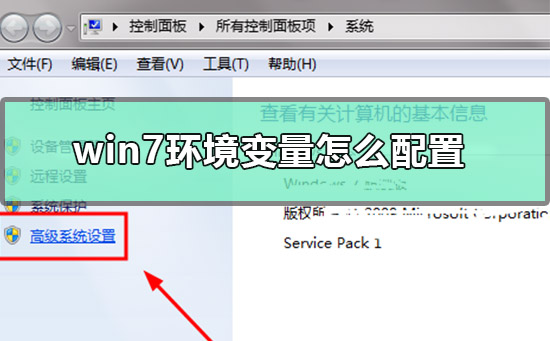
win7系统配置环境变量的方法
1、找到【计算机】右键点击选择【属性】选项即可。
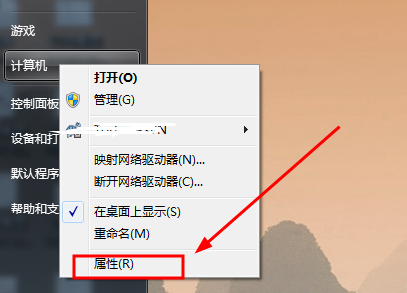
2、在【属性】界面点击【高级系统设置】选项。
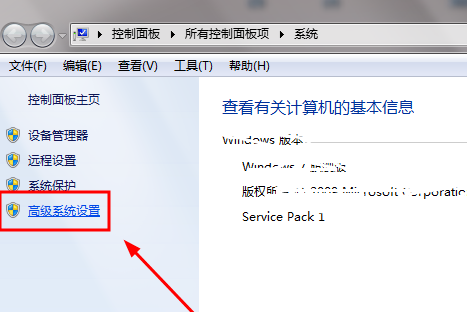
3、打开【系统属性】界面然后找到【环境变量】按钮点击进入。
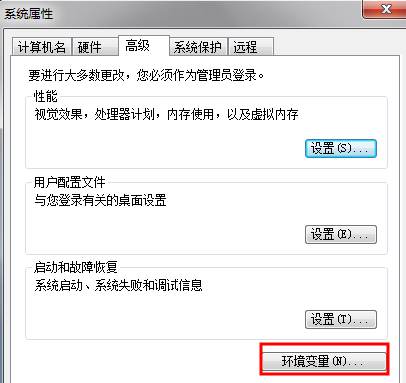
4、这里点击【新建】按钮,【用户】或者【系统变量】都可以。
PS:建议设置用户变量特别是自己的电脑,这样之后修改删除都方便,之后的尽量保持一致哦。
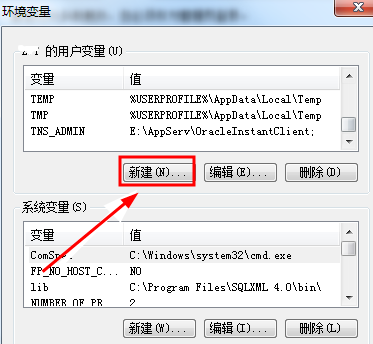
5、然后在打开的【新建】窗口输入【JAVA_HOME】,路径为【E:Program Files (x86)Javajdk1.8.0_60】(这是java安装目录,按照自己的路径来写)。
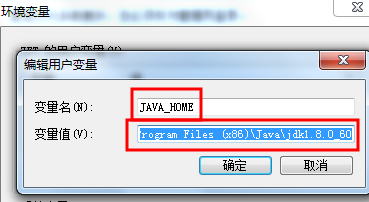
6、然后在新建一个【classpath】,大小写都行。路径为【.;%JAVA_HOME%lib;%JAVA_HOME%lib ools.jar;%JAVA_HOME%jrelib t.jar;%JAVA_HOME%libdt.jar;】(注意前面有一个点哦)。
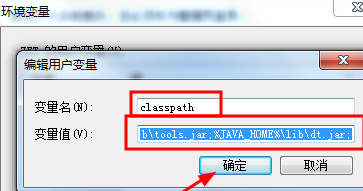
7、然后如果有path变量名就在后面新加,否则新建此变量名输入【;%JAVA_HOME%in;%JAVA_HOME%jrein;】即可。
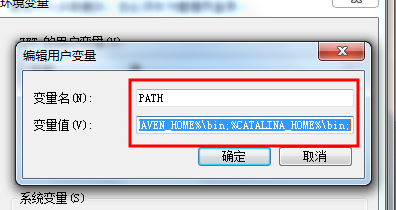
8、然后打开dos界面,输入【java -version】指令后回车,显示版本号即配置完成。
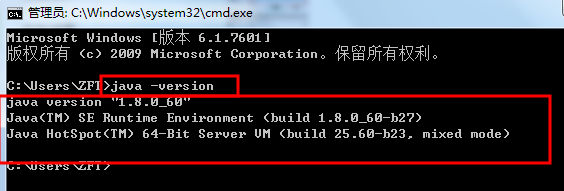
以上就是小编给各位小伙伴带来的win7系统配置环境变量的所有内容,希望可以帮助到你们!

 时间 2022-08-01 14:03:44
时间 2022-08-01 14:03:44 作者 admin
作者 admin 来源
来源 

 立即下载
立即下载




